コラム

海外のファンを増やす!YouTube動画に字幕表示・自動翻訳する方法!
海外の方にも自身の動画内容を理解してもらうことができれば、幅広く動画をリーチできます。
とはいえ「YouTube動画に字幕をつける方法がわからない」などと悩まれている方もいるでしょう。
字幕や和訳の設定方法は、パソコンとスマートフォン、どちらも似た操作で、なおかつ簡単に行えます。
そこで本記事では、YouTube動画に字幕や翻訳を付ける方法やメリット、注意点などを解説します。
本記事を最後まで読めば、すぐにでも字幕を付けられるようになっているため、参考にしてください。
目次
YouTube動画の字幕表示・翻訳機能を使うメリット

YouTube動画の字幕表示・和訳機能を使うメリットを、動画投稿者側と視聴者側に分けて解説します。
動画投稿者側のメリット
動画投稿者が字幕表示や翻訳機能を使うメリットは、次の5つです。
- 海外の視聴者にもリーチできる
- 利便性が向上する
- 動画が上位表示されやすくなる
- 動画の視聴時間が増える可能性がある
- 動画のクオリティが向上する
それぞれ解説します。
海外の視聴者にもリーチできる
字幕表示や翻訳機能は、基本的に視聴者の国に合わせて設定できます。アメリカに住んでいるなら英語、ドイツに住んでいるならドイツ語というように、それぞれの言語に合わせて字幕表示や翻訳してくれます。
これらの機能を活用することで、海外の視聴者でも自身の動画を観てくれる可能性があります。海外の視聴者も獲得できれば、チャンネル登録者数はスムーズに増えていくでしょう。今後、グローバルに展開していくことを視野に入れているなら、字幕表示や翻訳機能は設定しておくほうが無難です。
利便性が向上する
字幕表示の設定は、国内の視聴者においても有利に働きます。耳の不自由な方や無音で動画を視聴したい方も、字幕が表示されていることで動画内容を理解できるでしょう。
動画内容をテキスト化すれば利便性が向上するため、国内の視聴者のことも考えれば、字幕表示や翻訳機能は設定しておくほうが好ましいです。
動画が上位表示されやすくなる
動画が上位表示させるうえでの施策の一つは、狙ったキーワードの露出度です。タイトルや説明欄などに狙ったキーワードを含めれば、SEOが効果的に働くため、動画を上位表示させやすくなります。また、字幕機能でもキーワードを露出させることは、SEOの評価につながります。
字幕表示や翻訳機能の設定は、動画投稿者に多くのメリットをもたらすため、活用しない手はないでしょう。
動画の視聴時間が増える可能性がある
字幕が表示されることで、視聴者は動画に集中しやすくなります。例えば、雑音が多い環境で動画を視聴する際、音声だけでは聞き取りづらく、動画に集中できません。動画に集中できない状態が続くと、画面を閉じてしまう可能性があります。
字幕があれば、動画に集中しづらい環境でも、内容を理解できます。画面を閉じられるリスクを低減できた結果、動画の視聴時間が増える可能性があるのです。
動画のクオリティが向上する
字幕を手動で入力する場合、動画のクオリティが向上する可能性があります。理由は、次の2つです。
- 音声のクリアさを確認できる
- 順序を整理できる
字幕を手動で入力する場合、動画の音声を聞き取る必要があります。この過程で、音声が聞き取りづらい部分やノイズが多い箇所の発見が可能です。これらを修正すれば、視聴者にとって快適な音声品質を提供できるでしょう。
また、動画内容をテキスト化できれば、全体の構成や流れを把握しやすくなります。これにより、動画の編集やストーリーラインの改善に役立ちます。加えて、台詞や説明の繰り返しや冗長な部分を見つけ出し、削除することで動画のクオリティを向上させられます。
以上のことから、字幕を手動で入力する場合は、動画のクオリティが向上する可能性があるといえるでしょう。
視聴者側のメリット
動画視聴者が、字幕表示や翻訳機能を使うメリットは、次の2つです。
- 内容への理解が深まる
- 動画の速度調整が容易になる
それぞれ解説します。
内容への理解が深まる
情報を耳だけでなく視覚からも得ることで、動画内容への理解力が増します。
一方で、耳からの情報だけでは、動画内容を理解しづらいケースがあります。実際、動画を巻き戻して視聴した経験はある方もいらっしゃるでしょう。特に、勉強動画を観ている方は、効率的に動画を視聴したいはずです。巻き戻しをすれば、貴重な勉強時間が若干ではありますが無駄になることでしょう。
その点、字幕表示を利用すれば、動画内容への理解が深まりやすくなるため、巻き戻して視聴する可能性も下がります。
動画の速度調整が容易になる
YouTube動画は、最大2倍までの速度調整が可能です。日々の空き時間に効率的に動画を視聴したい方は、速度調整を利用しているケースがあります。
しかし、動画の速度が速くなるほど、内容を理解しづらくなるでしょう。字幕があることで、動画の再生速度を調整しても、内容を理解しやすくなります。字幕を目で追えば、2倍に速度調整しても、動画内容を理解できるかもしれません。
【視聴者向け】外国語のYouTube動画に字幕表示・自動翻訳する方法

外国語のYouTube動画に字幕表示や自動翻訳する手順は、パソコンとスマートフォンで変わりません。今回は、パソコンの画面をもとに、次の3つを画像付きで解説します。
- 字幕表示する方法
- 自動翻訳する方法
- 自動翻訳できないときの対処法
それぞれ詳しく解説します。
字幕表示する方法
まずは、字幕表示や翻訳したい動画を開きます。画面右下に、下記の画像のマークが表示されます。

赤色の「_」が付いているマークをクリックすれば、字幕のON/OFFを切り替えられます。
ただし、動画によっては赤色の「_」が付いていません。その場合、自動翻訳の設定を行えば、字幕が表示されます。
自動翻訳する方法
自動翻訳を利用するには「歯車」をクリックします。
以下の画像は「歯車」をクリックした直後の画面です。
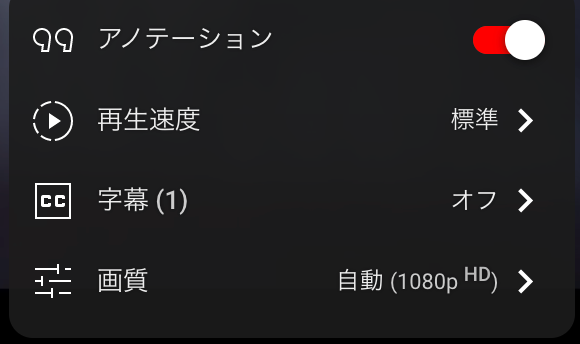
続いて「字幕」をクリックすると、以下の画面が表示されます。
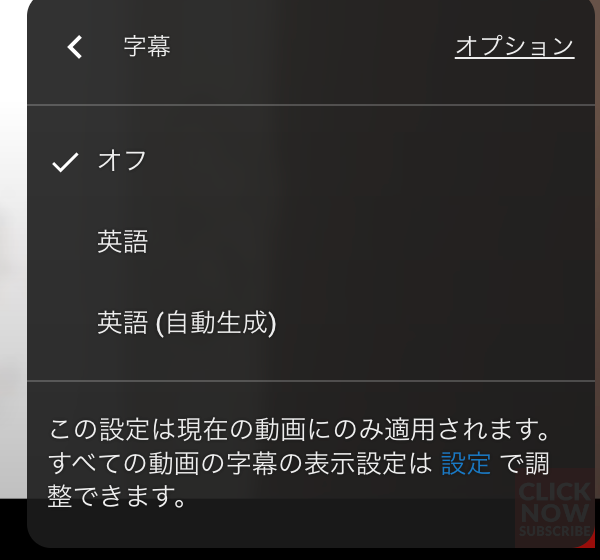
ここで、自動翻訳したい言語を選択すれば、設定完了です。
今回は、英語しか自動翻訳が設定されていません。動画投稿者が日本語への対応設定を行なっていれば「日本語」の項目も表示されます。
自動翻訳できないときの対処法
翻訳したい言語がなかった場合は、自動翻訳を利用します。
まずは自動翻訳したい動画を開きます。画面右下の「歯車」をクリックします。続いて「字幕」をクリックします。その後、以下の画面が表示されます。
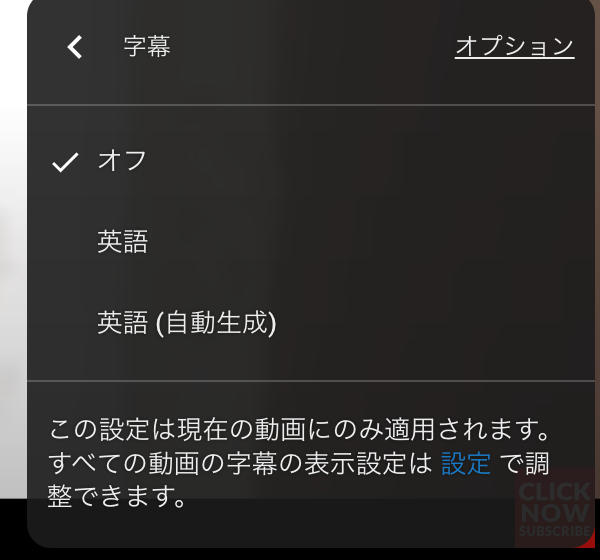
「英語(自動生成)」をクリックしましょう。
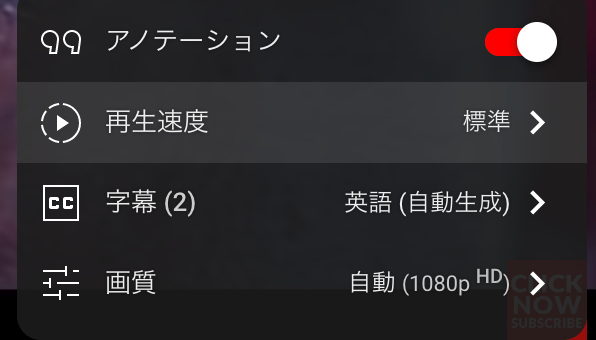
すると、歯車をクリックした直後の画面に戻ります。もう一度「字幕」をクリックしましょう。
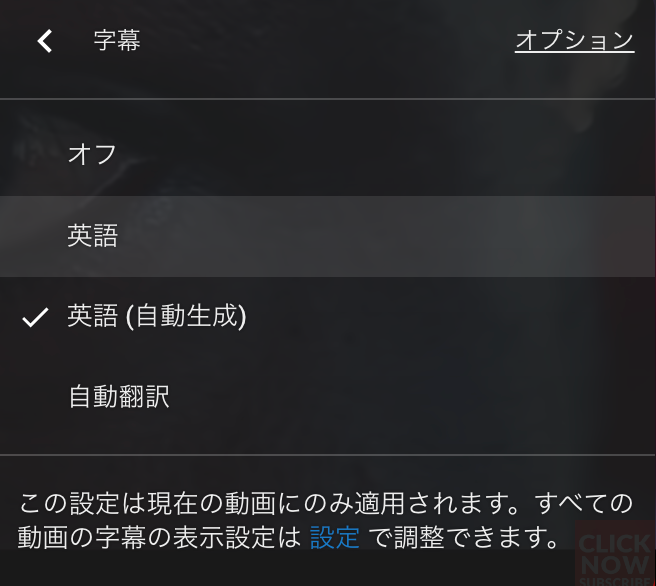
ここまでの手順を踏むと、字幕をクリックした直後の画面に「自動翻訳」が追加されるため「自動翻訳」をクリックします。
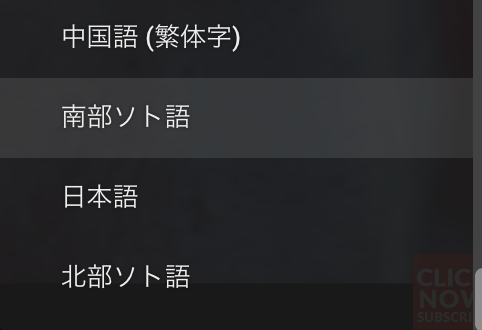
下にスクロールして「日本語」をクリックします。
これで、日本語へ自動で翻訳してくれます。また、自動翻訳は各国の言語に対応しているため、英語やドイツ語にも切り替え可能です。
ただし、自動翻訳は精度が低い傾向にあります。タイムラグがあったり、正確に動画内容を翻訳できたりできません。万能ではありませんが、どうしても特定の言語の字幕をつけて動画を視聴したい場合は、自動翻訳を利用しましょう。
【動画投稿者向け】投稿したYouTube動画に字幕を付ける方法

まずは、YouTube Studioにログインします。
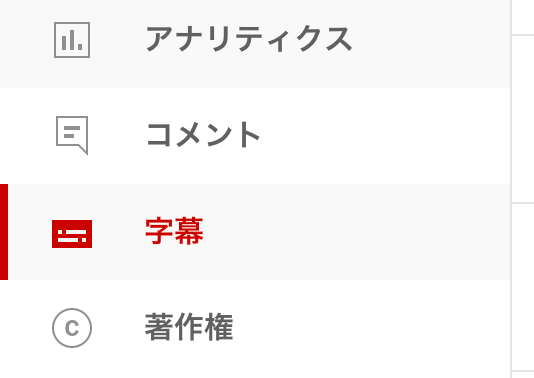
その後、画面左の「字幕」をクリックします。投稿している動画が表示されるため、字幕をつけたいコンテンツを選びましょう。
動画を選ぶと、下記の画面に移行します。
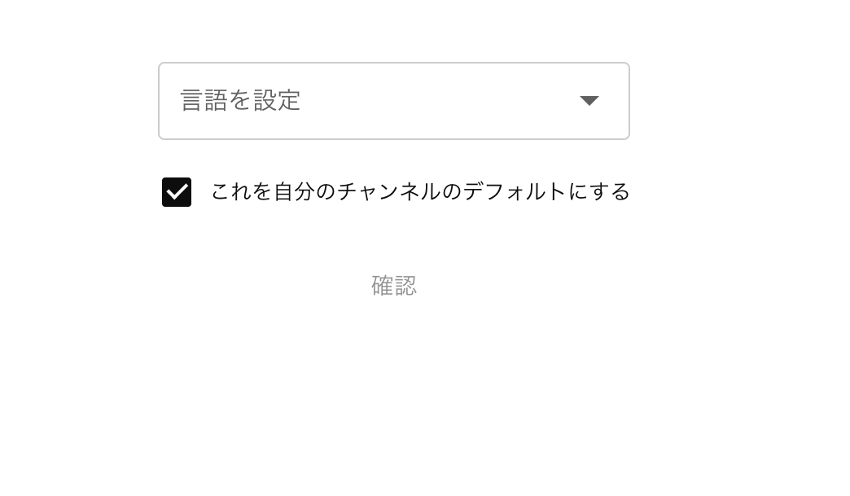
「言語を設定」をクリックします。
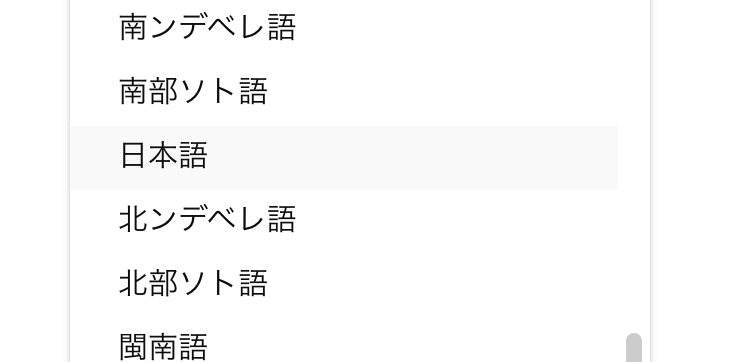
下にスクロールして「日本語」をクリックします。
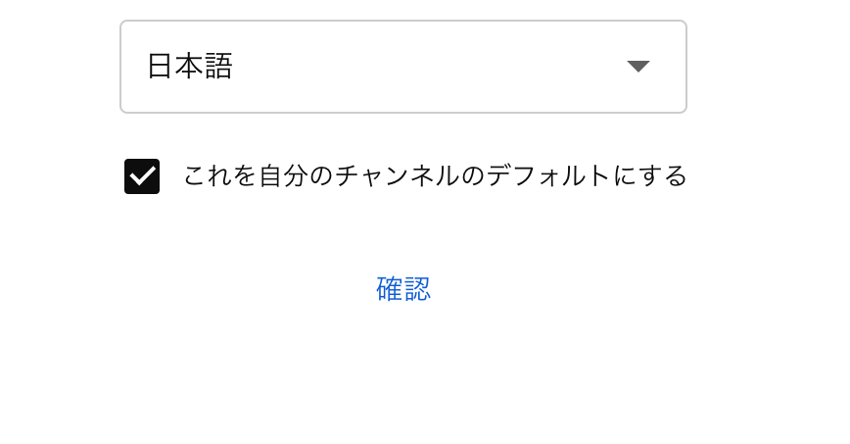
最後に「確認」をクリックすれば、字幕の設定が完了です。操作は簡単なので、1分もあれば設定できるでしょう。
YouTube動画の翻訳の精度を上げる方法

YouTube動画の翻訳制度を上げる方法は、次の2つです。
- 手動で入力する
- 字幕データをインポートする
自動翻訳は精度が高くないため、動画のクオリティを高める際には上記のいずれかで字幕設定しましょう。YouTube動画の翻訳の精度を上げる方法を解説します。
手動で入力する
まずは、YouTube Studioにログインして、画面左の「字幕」をクリックします。
先ほど「【動画投稿者向け】投稿したYouTube動画に字幕を付ける方法」でご紹介した字幕設定が完了していれば、下記の画面が表示されます。
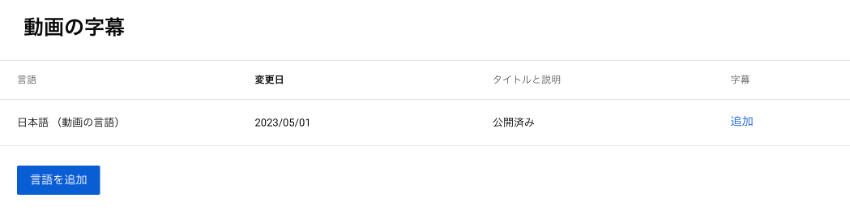
画面右側の「追加」をクリックします。

続いて「手動で入力」をクリックします。すると、以下の画面が表示されます。
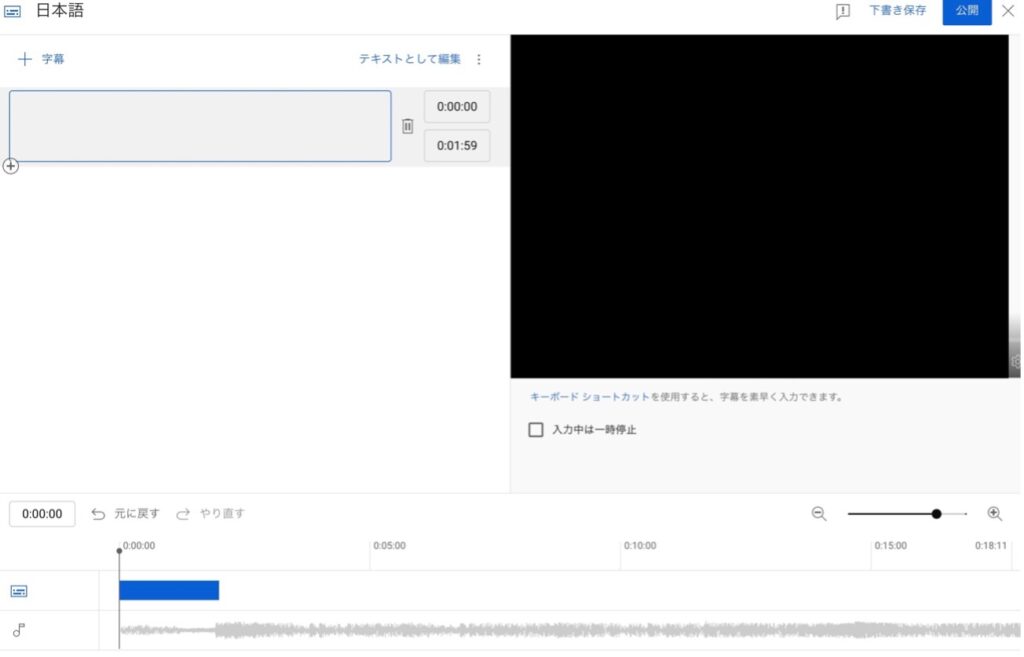
画面の左上の青枠内に、字幕を入力していきます。青枠の右側にある項目で、動画内の字幕の反映時間を設定できます。字幕の入力が完了したら、画面右上の「公開」をクリックして完了です。
手動入力は時間がかかりますが、字幕の精度を高めるのにうってつけの手段です。誤った字幕で視聴者に誤解を招かないためには、手動入力を活用しましょう。
字幕データをインポートする
YouTube Studioにログインして、画面左の「字幕」をクリックします。
手動入力と同じく、該当の動画の字幕設定が完了していれば、下記の画面が表示されます。
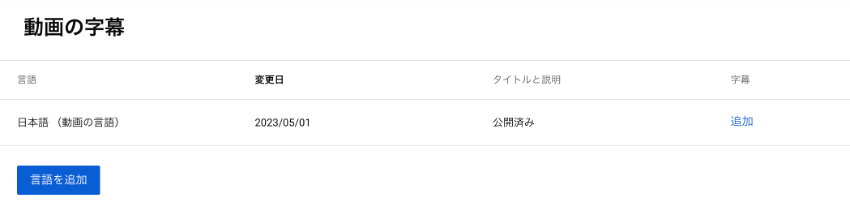
画面右側の「追加」をクリックします。
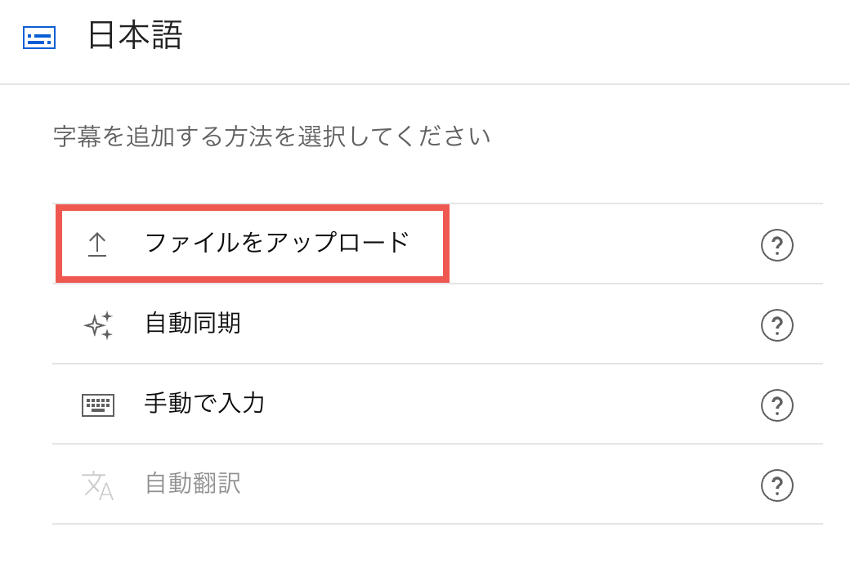
上記の画面の「ファイルをアップロード」をクリックします。
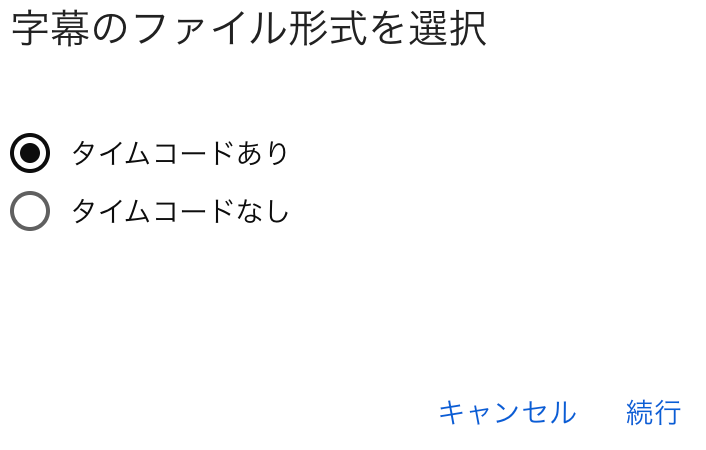
画面にタイムコードの有無が表示されます。
タイムコードとは、字幕が表示される時間と終了時間を指定することを指します。タイムコードがあれば、自身が設定したタイミングで字幕を表示できます。タイムコードがない場合は、YouTubeが適切なタイミングで字幕を表示してくれます。
ただし、自動の字幕表示は万能ではありません。心配であれば、タイムコードを作ったファイルをアップロードしましょう。
タイムコードの有無を選択したのち「続行」をクリックします。そのあとは、ファイルの選択画面から画面遷移にしたがって進みます。
なお、ファイル形式は、日本語字幕の場合「Videotron Lambda」が好ましいとされています。対応しているファイル形式は、YouTubeヘルプ サポートされる字幕ファイルを参照にしてください。
ここまで翻訳の精度を上げる方法をご紹介しましたが、ファイルを所有していない方は、手動入力のほうが手軽に設定できます。わざわざファイルに落とし込む必要がなく、YouTubeのプラットフォーム上で字幕の設定が可能です。翻訳の精度を上げるには、状況に応じて手動入力かファイルのアップロードを選びましょう。
YouTube動画の字幕表示・翻訳機能を使用するうえでの注意点

YouTube動画の字幕表示と翻訳機能を使用するうえでの注意点は、次の4つです。
- 翻訳精度は高くない
- 雑音も翻訳されることがある
- 字幕の表示タイミングがズレる可能性がある
- 手動入力は手間がかかる
それぞれ解説します。
翻訳精度は高くない
YouTubeの翻訳機能の精度は高くありません。視聴者の言語に合わせて直訳されるため、字幕を理解するには、文字を組み替える必要があります。
また、動画の登場人物の滑舌がよくなかったり、単語の発音が似ていたりする場合、翻訳精度はより下がります。
雑音も翻訳されることがある
大きい雑音が動画に混じっていると、それも翻訳される可能性があります。そのため、外で撮影した動画は手動で字幕入力するのが好ましいです。
雑音まで翻訳されると、視聴者は困惑する可能性があるため注意しましょう。
字幕の表示タイミングがズレる可能性がある
翻訳機能を利用すると、字幕の表示タイミングが正確に反映されない可能性があります。これは、自動で設定された字幕表示も同様です。
字幕のズレを限りなく0に近づけるなら、手動入力が好ましいです。
手動入力は手間がかかる
手動入力は、動画のボリュームによっては手間がかかります。視聴者が内容を理解しやすい話のスピードは、1分間で300文字のペースといわれています。
解説系の動画で10分撮影したと仮定しましょう。この場合、話した内容を文字数に変換すると3,000文字です。動画を都度止めながら3,000文字入力するには、手間がかかります。
しかし、自動の字幕や翻訳機能は、精度が高くなかったり雑音が入ったりなどのデメリットがあります。人力のほうが精度は高いため、動画のクオリティを高めるには手動入力が好ましいです。手動入力と自動の字幕や翻訳機能のデメリットを天秤にかけて、どうすべきか判断しましょう。
まとめ
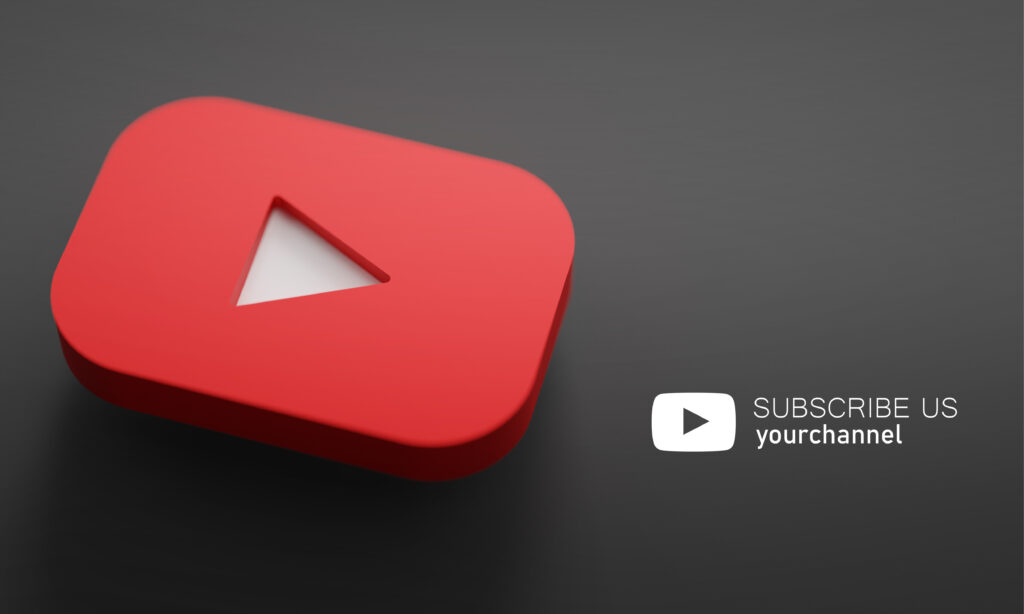
YouTube動画の字幕表示や翻訳機能の使用は、海外の方にも自身の動画をリーチできたり、利便性が向上したりなどメリットがあります。本記事で紹介した内容を参考に、字幕を設定しましょう。
ただし、自動字幕や翻訳機能は、精度が低い傾向にあります。精度を高めて動画のクオリティを上げるためには、手動で字幕を入力するのが好ましいです。また、字幕の手動入力は手間がかかるため、状況に応じて自動と手動を使い分けましょう。
WEBでのお問い合わせはこちら






